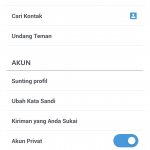Cara Mudah Mengganti Background Start Screen
Halloo sobatt 😀 Pada kesempatan kali ini saya akan berbagi tutorial sederhana mengenai cara mengganti background di windows 8. Sebenarnya ada beberapa cara yang bisa kalian lakukan dalam mengganti background di windows 8. Dalam hal ini kamu bisa membuat laptopmu menjadi sangat menarik mungkin tentunya dengan background yang menarik pula. Kalian juga bisa menggunakan gambar-gambar idola sobat seperti foto mobil sport, kartun, pemain sepak bola yang menjadi favorit sobat atau bahkan bisa juga foto cemewew sobat 😀 Siapa tau tuh bisa ngobatin rasa rindu di jiwaa eeaaaaa 😀 haha. Sobat bisa mengganti background sobat sesuka hati tidak ada batasan dalam mengganti backgorund di laptop sobat tohh itu laptop punya sobat juga 😀
Dalam hal ini windows 8 memudahkan penggunanya dalam melakukan aktivitas penggantian background hal ini bertujuan agar background di laptop sobat tidak monoton. Masak iya gambarnya itu itu aja gag bosen apa ? 😀 Sobat juga bisa tuhh isengin laptop sobat dengan cara mengganti background temen sobat dengan gambar yang membuat dia takut misalnya gambar hantu, kecoa atau bahkan gambar sang mantan yang selalu terbayang dalam pikirannya alias gagal move on 😀 Namun, ingat jangan sampai berlebihan kalo lagi isengin temen kita jangan sampe hal itu menimbulkan masalah dengan teman kalian sendiri hehe. Oohh iya kayaknya admin mulai tadi banyak biacara nih yakk 😀
Okee langsung aja langkah-langkah dalam mengganti background :
- Kalian pergi ke charm bar dengan cara meneken windows + C kemudian pilih settings

- Setelah itu sobat tinggal pilih Personalization

- Setelah masuk ke personalization sobat tinggal pilih background apa yang akan sobat pilih. Atau bisa downloat terlebih dahulu dengan cara get more themes online

- Setelah itu cari dimana tema yang udah di download tadi kemudian langsung aja klik 2x maka secara otomatis tema akan pindah ke personalization

- Kemudian setelah cocok dengan tema yang hendak sobat jadikan background langsung aja klik dua kali tema tersebut

- Jika langkah 1-5 itu adalah langkah mengganti background dengan tema. Langkah kali ini adalah mengganti background dengan foto. Caranya cukup mudah sobat tinggal klik kanan foto yang hendak di jadikan background kemudian pilih Set as desktop background
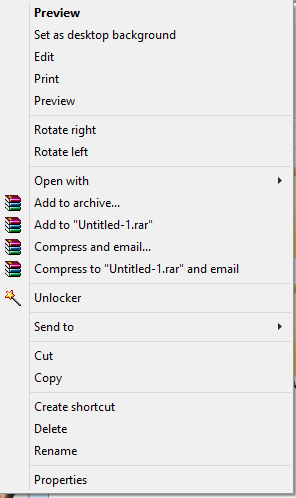
Oke itu dia yang bisa saya sampaikan pada pertemuan kali ini. Sampai ketemu di postingan selanjutnya 🙂